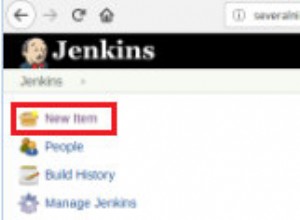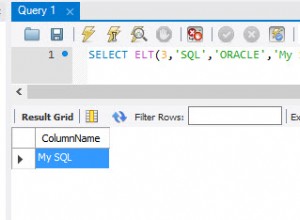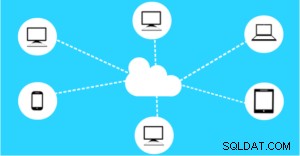Serviço de migração de banco de dados torna-se essencial por vários motivos, incluindo a migração de um banco de dados proprietário para um banco de dados de código aberto, a migração entre bancos de dados proprietários ou de código aberto e a migração para um serviço gerenciado. Estamos explorando a migração de um banco de dados Oracle do EC2 para o RDS e no primeiro de quatro artigos, “Migrando um banco de dados Oracle do AWS EC2 para o AWS RDS, Parte 1”, criamos uma instância do Oracle Database no EC2 e outra no RDS. Neste segundo artigo, vamos criar um usuário de banco de dados, criar uma tabela de banco de dados para migrar e criar uma instância de replicação DMS, incluindo endpoints de replicação.
Este artigo tem as seguintes seções:
- Criando um usuário de banco de dados
- Criando uma tabela de banco de dados
- Criando uma instância de replicação do AWS DMS
- Criando endpoints de replicação
- Conclusão
Criando um usuário de banco de dados
Crie um usuário do Oracle Database para ser usado com o DMS:
SQL> CREATE USER DVOHRA IDENTIFIED BY Calgary_10 DEFAULT TABLESPACE SYSTEM QUOTA 10M ON SYSTEM TEMPORARY TABLESPACE TEMP QUOTA 5M ON SYSTEM; 2 3 4 5 User created.
Conceda os privilégios de usuário no banco de dados Oracle. Apenas um subconjunto de privilégios (http://docs.aws.amazon.com/dms/latest/userguide/CHAP_Source.Oracle.html#CHAP_Source.Oracle.Privileges) é necessário, mas conceda todos os privilégios.
SQL> grant all privileges to DVOHRA identified by password; Grant succeeded.
O Oracle Database, quando usado como endpoint de banco de dados de origem no Database Migration Service, deve estar em ARCHIVELOG modo. Verifique se o banco de dados está no modo ARCHIVELOG.
SQL> select log_mode from v$database; LOG_MODE ------------ ARCHIVELOG
Criando uma tabela de banco de dados
Vamos discutir dois tipos de tarefas de migração:
- Migrar apenas dados existentes
- Migre dados existentes e replique alterações em andamento
Para migrar dados existentes, crie uma tabela de banco de dados no esquema DVOHRA com a seguinte instrução DDL:
SQL> CREATE TABLE DVOHRA.wlslog(time_stamp VARCHAR2(255) PRIMARY KEY,category VARCHAR2(255),type VARCHAR2(255), servername VARCHAR2(255),code VARCHAR2(255),msg VARCHAR2(255)); Table created.
Adicione dados de tabela com as seguintes instruções DMS.
SQL> INSERT INTO DVOHRA.wlslog(time_stamp,category,type,
servername,code,msg) VALUES('Apr-8-2014-7:06:16-PM-PDT',
'Notice','WebLogicServer','AdminServer','BEA-000365',
'Server state changed to STANDBY');
INSERT INTO DVOHRA.wlslog(time_stamp,category,type,servername,
code,msg) VALUES('Apr-8-2014-7:06:17-PM-PDT','Notice',
'WebLogicServer','AdminServer','BEA-000365','Server state
changed to STARTING');
INSERT INTO DVOHRA.wlslog(time_stamp,category,type,servername,
code,msg) VALUES('Apr-8-2014-7:06:18-PM-PDT','Notice',
'WebLogicServer','AdminServer','BEA-000365','Server state
changed to ADMIN');
INSERT INTO DVOHRA.wlslog(time_stamp,category,type,servername,
code,msg) VALUES('Apr-8-2014-7:06:19-PM-PDT','Notice',
'WebLogicServer','AdminServer','BEA-000365','Server state
changed to RESUMING');
INSERT INTO DVOHRA.wlslog(time_stamp,category,type,servername,
code,msg) VALUES('Apr-8-2014-7:06:20-PM-PDT','Notice',
'WebLogicServer','AdminServer','BEA-000361','Started WebLogic
AdminServer');
INSERT INTO DVOHRA.wlslog(time_stamp,category,type,servername,
code,msg) VALUES('Apr-8-2014-7:06:21-PM-PDT','Notice',
'WebLogicServer','AdminServer','BEA-000365','Server state
changed to RUNNING');
INSERT INTO DVOHRA.wlslog(time_stamp,category,type,servername,
code,msg) VALUES('Apr-8-2014-7:06:22-PM-PDT','Notice',
'WebLogicServer','AdminServer','BEA-000360','Server started in
RUNNING mode');
1 row created.
SQL>
1 row created.
SQL>
1 row created.
SQL>
1 row created.
SQL>
1 row created.
SQL>
1 row created.
SQL>
1 row created.
SQL> COMMIT;
Commit complete.
Criando uma instância de replicação do AWS DMS
Usaremos a mesma instância de replicação para criar dois tipos diferentes de tarefas de migração. Para criar uma instância de replicação, clique em Criar migração no DMS Dashboard, conforme mostrado na Figura 1.
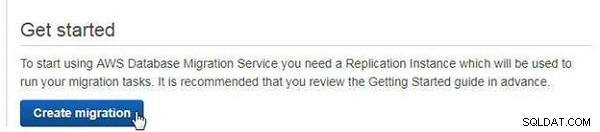
Figura 1: Criar migração
Na página de boas-vindas do Serviço de migração de banco de dados, clique em Avançar , como mostrado na Figura 2.
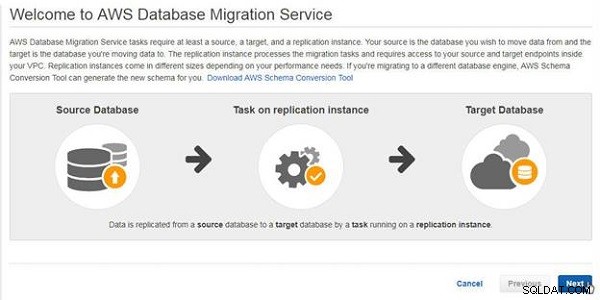
Figura 2: Bem-vindo>Próximo
Em Criar instância de replicação , especifique um nome e uma descrição, conforme mostrado na Figura 3. Selecione uma classe de instância e uma versão do mecanismo de replicação; as configurações padrão para estes são usadas. Selecione VPC como a VPC na qual a instância de banco de dados do RDS é criada. Selecione a opção Não para não criar um Multi-AZ instância de replicação. Marque a caixa de seleção Acessível publicamente para tornar a instância de replicação acessível publicamente.
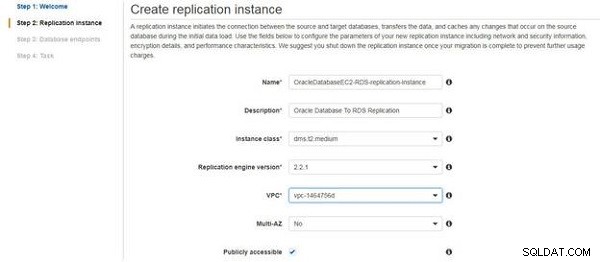
Figura 3: Criar instância de replicação
Em Avançado , selecione o Armazenamento alocado (o padrão é 50 GB), o Grupo de sub-rede de replicação e Zona de disponibilidade (deve ser Sem preferência ). Selecione os grupos de segurança da VPC como o grupo de segurança no qual a instância de banco de dados do RDS é criada. Selecione a chave mestra KMS como dms . As configurações avançadas são mostradas na Figura 4.
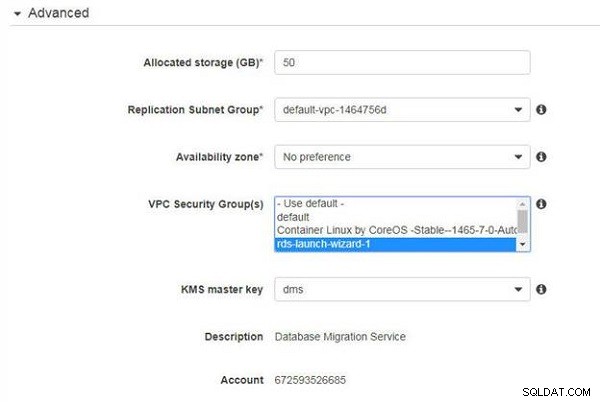
Figura 4: Configurações avançadas
Selecione o padrão Manutenção configurações e clique em Avançar , como mostrado na Figura 5.
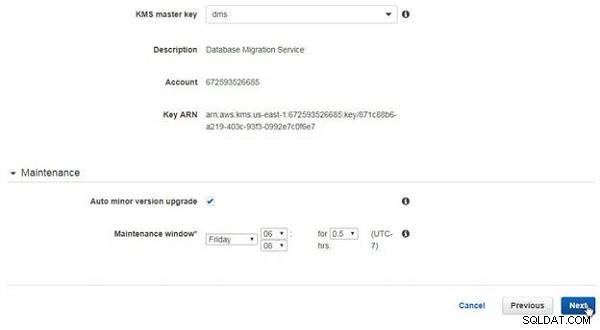
Figura 5: Criar instância de replicação>Próximo
Os Conectar endpoints de banco de dados de origem e destino página é exibida e a instância de replicação começa a ser criada, conforme indicado pela mensagem na Figura 6.
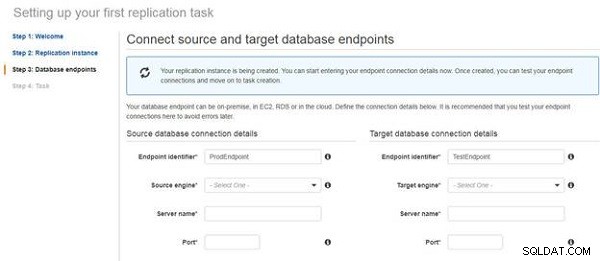
Figura 6: A instância de replicação está sendo criada
Quando a instância de replicação for criada, a mensagem Instância de replicação criada com sucesso é exibido (veja a Figura 7).

Figura 7: Instância de replicação criada
Uma nova instância de replicação é adicionada em DMS>Instâncias de replicação , como mostrado na Figura 8.
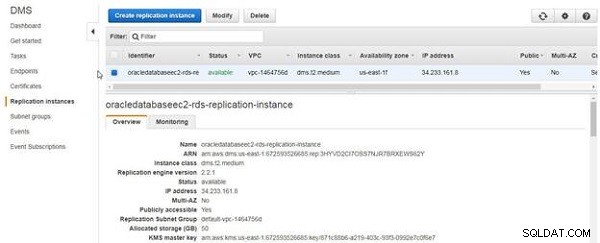
Figura 8: DMS>Instâncias de replicação
Criando endpoints de replicação
Os Conectar endpoints de banco de dados de origem e destino a página tem campos para Nome do servidor para endpoints do banco de dados de origem e destino, conforme mostrado anteriormente na Figura 6. O nome do servidor do endpoint do banco de dados de origem é o DNS público da instância do EC2 na qual o Oracle Database está sendo executado. O DNS público pode ser obtido no console de gerenciamento do EC2, conforme mostrado na Figura 9.
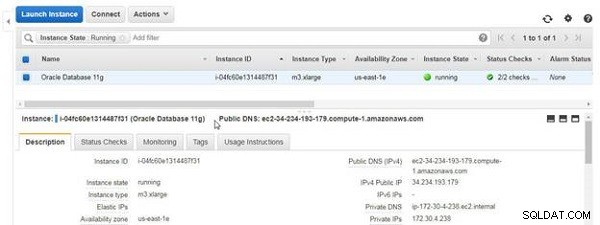
Figura 9: Nome DNS público
O nome do servidor para o endpoint do banco de dados de destino é derivado do endpoint da instância de banco de dados RDS listado no console do RDS na Figura 10. O endpoint está no formato Hostname:Port .
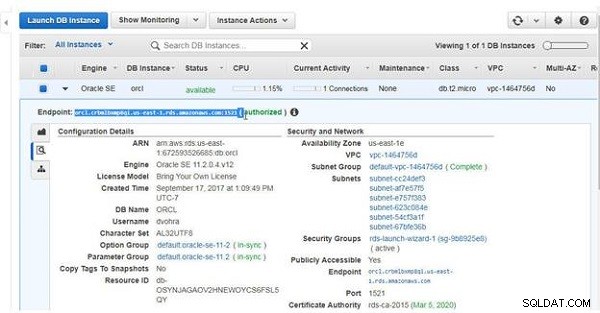
Figura 10: Ponto de extremidade da instância de banco de dados RDS
Selecione o mecanismo de origem e o mecanismo de destino como oráculo (ver Figura 11). Especifique o nome do servidor para os terminais de banco de dados de origem e destino. Especifique Porta como 1521 para terminais de banco de dados de origem e destino.
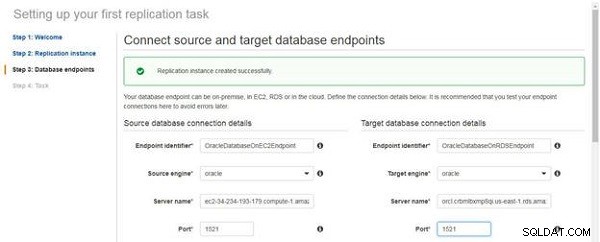
Figura 11: Detalhes da conexão de origem e destino
Especifique o modo SSL como none para os endpoints de banco de dados de origem e destino. Especifique Nome de usuário para o banco de dados de origem como DVOHRA e o banco de dados de destino como o usuário configurado na instância de banco de dados do RDS. Especifique a Senha para o banco de dados de origem como a senha especificada ao criar uma instância de banco de dados no EC2 e especifique a Senha para o banco de dados de destino como a senha usada na configuração da instância de banco de dados RDS. Especifique SID para o banco de dados de origem como o Oracle SID (ORCL) especificado ao criar o Oracle Database no EC2. Especifique o SID para o endpoint de banco de dados de destino como o SID (ORCL) especificado ao criar a instância de banco de dados do RDS, conforme mostrado na Figura 12.
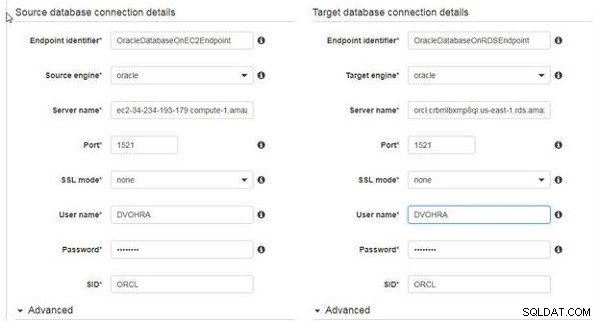
Figura 12: Detalhes da conexão de banco de dados de origem e destino
No Avançado seção, selecione a chave mestra KMS como dms para endpoints de banco de dados de origem e destino, conforme mostrado na Figura 13.
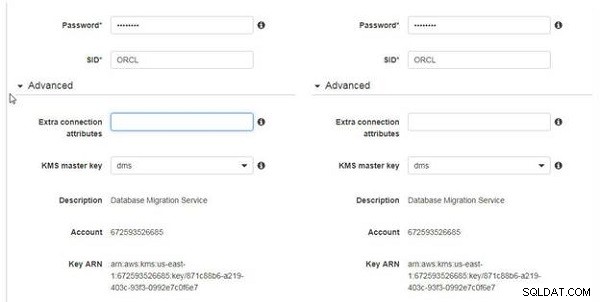
Figura 13: Configurações avançadas
Clique em Executar teste para testar a conexão do banco de dados de origem, conforme mostrado na Figura 14.
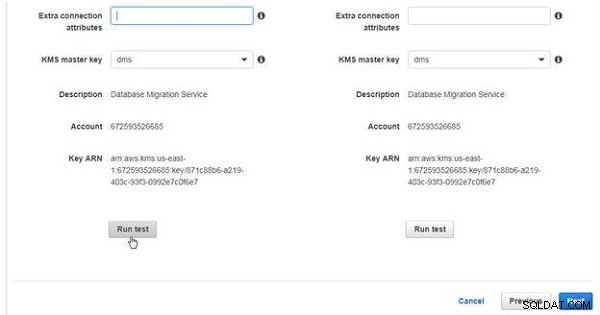
Figura 14: Teste de corrida
Da mesma forma, clique em Executar teste para a conexão de banco de dados de destino.
A mensagem Testing endpoint connection é exibida para conexões de banco de dados de origem e destino, conforme mostrado na Figura 15.
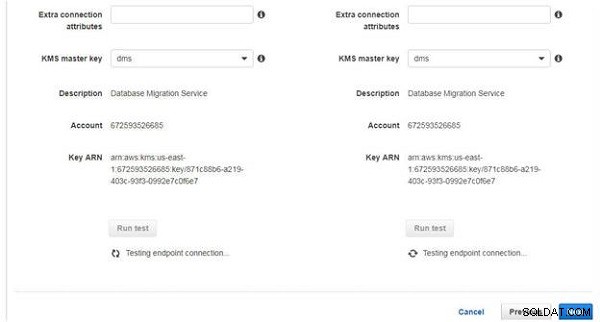
Figura 15: Testando conexões de endpoint
Se uma conexão for estabelecida, a mensagem Conexão testada com sucesso é exibido (veja a Figura 16).
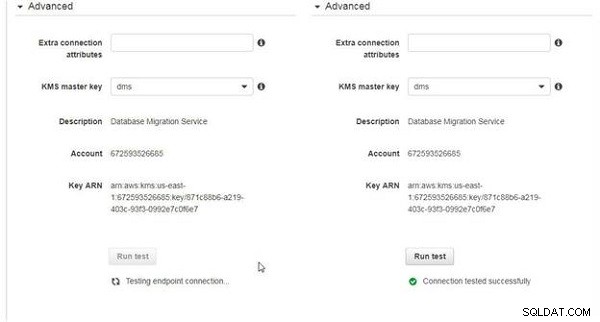
Figura 16: Conexão testada com sucesso
Um endpoint de banco de dados também pode ser adicionado com Create endpoint em DMS>Endpoints. Ao usar a opção Criar endpoint, a conexão de endpoint de teste também tem a provisão para selecionar a VPC e Instância de replicação para o endpoint, conforme mostrado na Figura 17. Clique em Save para salvar a conexão do terminal.
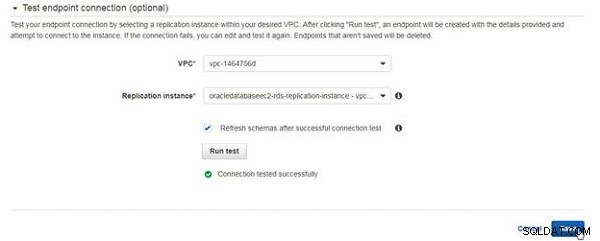
Figura 17: Testando e salvando a conexão do endpoint
As conexões de endpoint de banco de dados de origem e destino são mostradas em DMS>Endpoints na Figura 18.
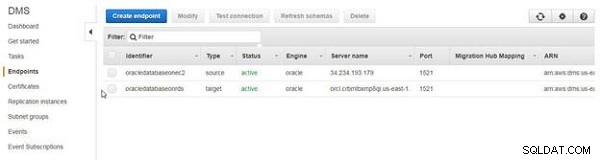
Figura 18: Pontos de extremidade de banco de dados de origem e destino
Conclusão
Neste segundo de quatro artigos, criamos um usuário de banco de dados, criamos uma tabela de banco de dados para migrar e criamos uma instância de replicação incluindo endpoints de replicação. No terceiro artigo, exploraremos a migração de dados existentes da origem (EC2) para os endpoints de destino (RDS).